Sony ericsson W710I User Manual [es]
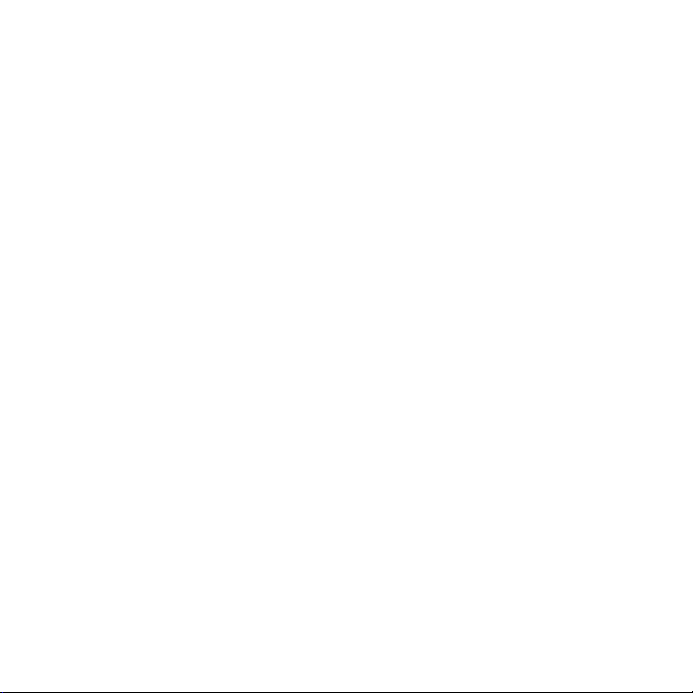
Contenido
Sony Ericsson W710i
Introducción ....................... 4
Montaje, tarjeta SIM, batería,
encendido, ayuda, llamadas.
Familiarización con
el teléfono ......................... 10
Descripción general del teléfono,
iconos, menús, introducción de letras,
menú de actividad, Gestor de archivos,
Memory Stick Micro™ (M2™).
Aplicación Fitness ........... 71
Podómetro, brazalete, etapas,
velocidad, calibración avanzada,
opciones de fitness.
Conectividad .................... 79
Ajustes, uso de Internet, RSS,
sincronización, dispositivo
Bluetooth™, infrarrojos, cable
USB, servicio de actualización.
Más funciones .................. 92
Llamadas .......................... 24
Llamadas, contactos, control de
voz y opciones de llamada.
Mensajería ........................ 40
Mensajes de texto, mensajes de
imagen, mensajes de voz, correo
electrónico, Mis amigos.
Imágenes .......................... 54
Cámara, imágenes, PhotoDJ™.
Entretenimiento ................ 60
Manos libres, Walkman®, radio,
PlayNow™, MusicDJ™, VideoDJ™,
temas, juegos, etc.
Despertador, calendario, tareas,
perfiles, hora y fecha, bloqueo
de la tarjeta SIM, etc.
Resolución
de problemas ................. 100
¿Por qué no funciona el teléfono
como deseo?
Información
importante ...................... 106
Sitio Web del consumidor de
Sony Ericsson, servicio y soporte,
uso seguro y eficaz, contrato de
licencia de usuario final, garantía,
declaration of conformity.
Índice .............................. 117
This is the Internet version of the user's guide. © Print only for private use.
1Contenido

Sony Ericsson
GSM 850/900/1800/1900
Esta Guía del usuario ha sido publicada por Sony
Ericsson Mobile Communications AB, sin que se
proporcione ningún tipo de garantía. Sony Ericsson
Mobile Communications AB puede realizar, en
cualquier momento y sin previo aviso, las mejoras
y los cambios necesarios en esta Guía del usuario
a causa de errores tipográficos, falta de precisión
en la información actual o mejoras de los programas
y los equipos. No obstante, estos cambios se
incorporarán en las nuevas ediciones de esta Guía.
Reservados todos los derechos.
©Sony Ericsson Mobile Communications AB, 2006
Número de publicación: ES/LZT 108 8808 R1A
Nota:
Algunas redes admiten todos los servicios incluidos
en esta Guía del usuario. Esto también se aplica al
número de emergencia internacional GSM 112.
Si no está seguro de si puede utilizar un servicio
determinado, póngase en contacto con su operador
de red o proveedor de servicios.
Antes de utilizar su teléfono móvil, lea los capítulos
Directrices sobre uso seguro y efectivo y Garantía
limitada.
Su teléfono móvil tiene capacidad para descargar,
almacenar y enviar contenido adicional, p. ej.,
tonos de llamada. El uso de dicho contenido puede
estar limitado o prohibido mediante derechos de
terceras partes, incluida, sin carácter limitado,
la restricción en virtud de las leyes de copyright
aplicables. Usted, y no Sony Ericsson, es plenamente
responsable del contenido adicional que descargue
o envíe desde su teléfono móvil. Antes de utilizar
cualquier contenido adicional, compruebe si el
uso que pretende hacer de dicho contenido está
debidamente autorizado mediante licencia o
cualquier otro modo. Sony Ericsson no garantiza
la precisión, integridad o calidad de cualquier
contenido adicional o contenidos de terceras
partes. Sony Ericsson no se responsabilizará bajo
ninguna circunstancia y de ningún modo del uso
indebido que realice del contenido adicional o de
terceras partes.
Bluetooth™ es una marca comercial o marca
comercial registrada de Bluetooth SIG Inc.
PlayNow, MusicDJ, PhotoDJ, VideoDJ y TrackID
son marcas comerciales o marcas comerciales
registradas de Sony Ericsson Mobile
Communications AB.
Memory Stick Micro™ y M2™ son marcas
comerciales o marcas comerciales registradas
de Sony Corporation.
WALKMAN
Corporation.
Adobe™ y Photoshop™ son marcas comerciales
o marcas comerciales registradas de Adobe
Systems Incorporated en los Estados Unidos
y otros países.
Microsoft, Windows y PowerPoint son marcas
comerciales o marcas comerciales registradas
de Microsoft Corporation en Estados Unidos
y en otros países.
Mac OS es una marca comercial de Apple Computer,
Inc., registrada en EE.UU. y en otros países.
La entrada de texto T9™ es una marca o una marca
comercial registrada de Tegic Communications.
La entrada de texto T9™ se fabrica bajo licencia
de una o más de las siguientes: Pat. de EE.UU.
N.º 5,818,437, 5,953,541, 5,187,480, 5,945,928,
y 6,011,554; n.º Pat. de Canadá N.º 1,331,057,
Pat. del Reino Unido N.º 2238414B; Pat. estándar
de Hong Kong N.º HK0940329; Pat. de la República
de Singapur N.º 51383; Euro Pat. N.º 0 842 463
(969272 60.8) DE/DK, FI, FR, IT, NL, PT, ES, SE, GB
y otras patentes pendientes en otras partes del
mundo.
Smart-Fit Rendering es una marca comercial
o marca comercial registrada de ACCESS CO.,
LTD. en Japón y en otros países.
Java y todas las marcas comerciales basadas
en Java y logotipos son marcas registradas de
Sun Microsystems, Inc. en EE.UU. y otros países.
Contrato de licencia de usuario final de Sun™
Java™ J2ME™.
® es una marca comercial de Sony
2 Contenido
This is the Internet version of the user's guide. © Print only for private use.
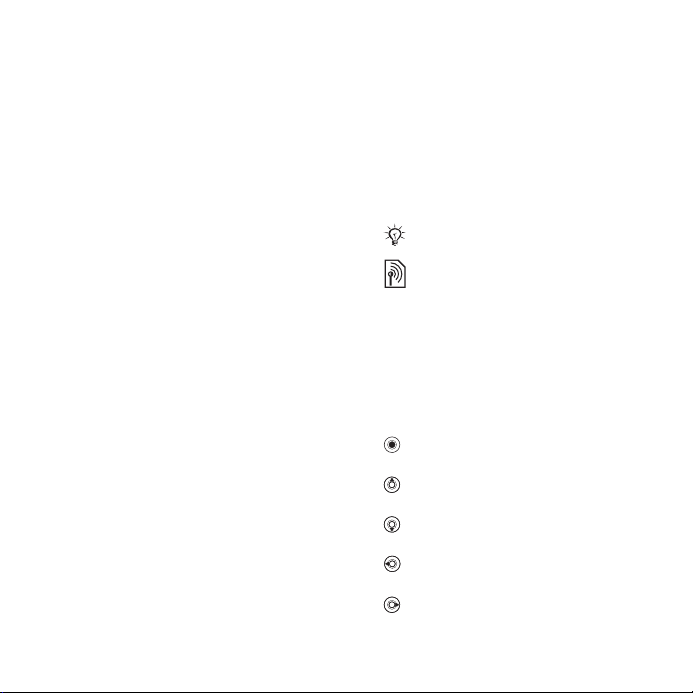
1 Limitaciones: El software es información confidencial
con copyright de Sun y la titularidad de todas las
copias la conserva Sun y/o quienes dispongan de
licencia. El cliente no modificará el software, ni lo
descompilará, desmontará, desencriptará, extraerá
o al contrario. El software no se puede alquilar,
ni asignar u otorgar una segunda licencia en
su totalidad o en parte alguna.
2 Normas de exportación: El software, incluidos los
datos técnicos, está sujeto a las leyes de control
de exportación de EE. UU., incluyendo la ley de
administración de exportaciones de EE. UU.
(Export Administration Act) y sus regulaciones
asociadas, y puede estar sujeto a normas de
importación o exportación en otros países. El
cliente está de acuerdo en ajustarse de forma
estricta a todas esas normas y conoce su
responsabilidad de obtener licencias de
exportación, reexportación o importación de
software. El software no puede descargarse ni
exportarse o reexportarse (i) dentro del territorio,
a un residente o a un nacional de Cuba, Irak,
Irán, Corea del Norte, Libia, Sudán, Siria (dado
que esta lista debe revisarse cada cierto periodo
de tiempo) o a cualquier país con el que EE. UU.
tenga embargo de bienes, o (ii) a cualquiera de
la lista del Ministerio de Hacienda de EE. UU.
de países especialmente designados o la tabla
de denegación de pedidos del Departamento
de Comercio de EE. UU.
3 Derechos limitados: El gobierno de Estados Unidos
está sujeto a las restricciones de uso, duplicación
o revelación como se establece en los derechos
de las cláusulas de software informático y datos
técnicos (Technical Data and Computer Software
Clauses) en DFARS 252.227-7013(c) (1) (ii) y FAR
52.227-19(c) (2) en lo que se aplique.
Parte del software de este producto está protegido
con copyright © SyncML initiative Ltd. (1999-2002).
Reservados todos los derechos.
Otros nombres de empresas y productos
mencionados aquí pueden ser marcas comerciales
de sus respectivos propietarios.
Todos los derechos no mencionados
expresamente aquí son reservados.
Todas las ilustraciones son sólo una referencia y no
constituyen una descripción exacta del teléfono.
Símbolos de instrucciones
En la Guía del usuario aparecen los
siguientes símbolos:
Nota
Un servicio o función varía
en función de la red y de la
suscripción. Para obtener
más información, póngase en
contacto con el operador de red.
% Consulte también la página...
} Utilice las teclas de selección o
de dirección para moverse y
seleccionar
Pulse la tecla de dirección hacia
el centro.
Pulse la tecla de dirección hacia
arriba.
Pulse la tecla de dirección hacia
abajo.
Pulse la tecla de dirección hacia
la izquierda.
% 14 Navegación.
Pulse la tecla de dirección hacia
la derecha.
This is the Internet version of the user's guide. © Print only for private use.
3Contenido
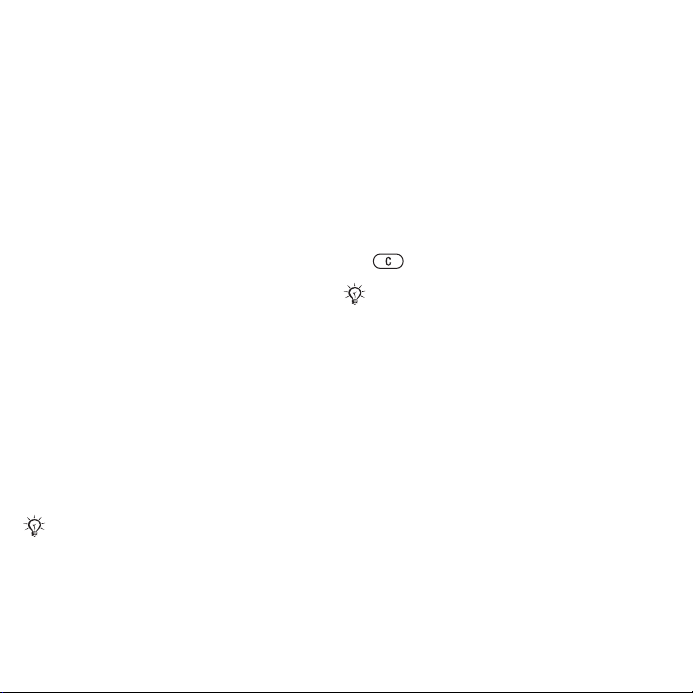
Introducción
Montaje, tarjeta SIM, batería,
encendido, ayuda, llamadas.
Se ofrece más información y
descargas en
www.sonyericsson.com/support.
Montaje
Para utilizar el teléfono
1 Inserte la tarjeta SIM y la batería.
2 Cargue la batería.
3 Encienda el teléfono.
Tarjeta SIM
Al registrarse como abonado con
un operador de red, se le facilita una
tarjeta SIM (Módulo de identificación
de abonado). La tarjeta SIM contiene
un chip informático que realiza un
seguimiento de elementos como, por
ejemplo, el número de teléfono, los
servicios incluidos en la suscripción
y los nombres y números de sus
contactos.
Guarde la información de agenda de la
tarjeta SIM antes de eliminarla de otro
teléfono.
PIN
Puede que necesite un PIN (Número
de identificación personal) para que
la tarjeta SIM encienda el teléfono
y active los servicios. Cuando
introduzca su PIN, los dígitos se
muestran como *, a menos que
empiece con los mismos números
que un teléfono de emergencias,
por ejemplo, 112 o 911. Esto permite
llamar a un teléfono de emergencias
sin tener que introducir el PIN. Pulse
para corregir los errores.
Si introduce el PIN de forma incorrecta
tres veces seguidas, aparece PIN
bloqueado. Para desbloquear la tarjeta,
deberá introducir el código PUK (Clave
de desbloqueo personal)
de la tarjeta SIM.
Batería
Algunas funciones utilizan más energía
de la batería que otras, lo que puede
suponer que sea necesario recargarla
con más frecuencia. Si los tiempos
de conversación o de espera resultan
considerablemente más cortos, puede
que tenga que sustituir la batería.
Utilice únicamente baterías aprobadas
de Sony Ericsson
% 97 Bloqueo
% 110 Batería.
4 Introducción
This is the Internet version of the user's guide. © Print only for private use.
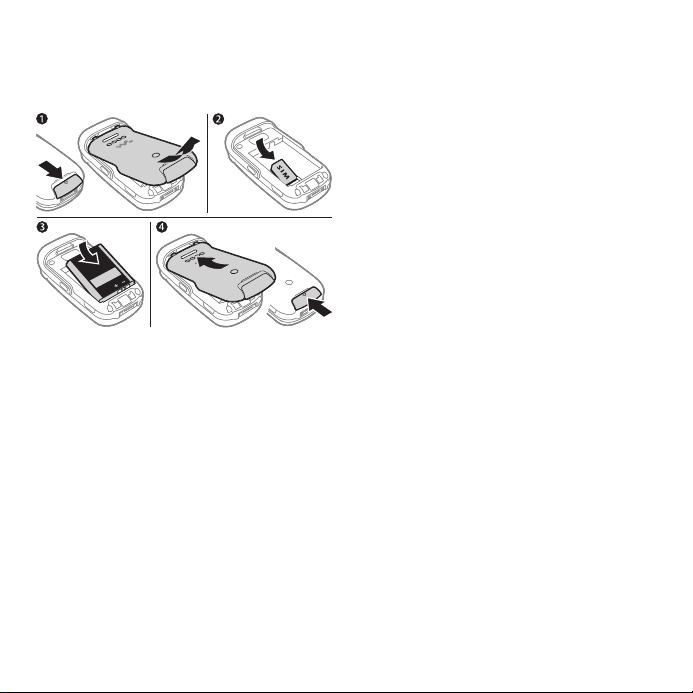
Tarjeta SIM y batería
Para insertar la tarjeta SIM y la
batería
1 Retire la cubierta de la batería
deslizando la pestaña de liberación
de ésta hacia abajo.
2 Deslice la tarjeta SIM en su soporte
con los contactos hacia abajo.
3 Inserte la batería con el lado de la
etiqueta orientado hacia arriba y los
conectores, uno enfrente del otro.
4 Coloque la cubierta de la batería en
su sitio.
This is the Internet version of the user's guide. © Print only for private use.
5Introducción
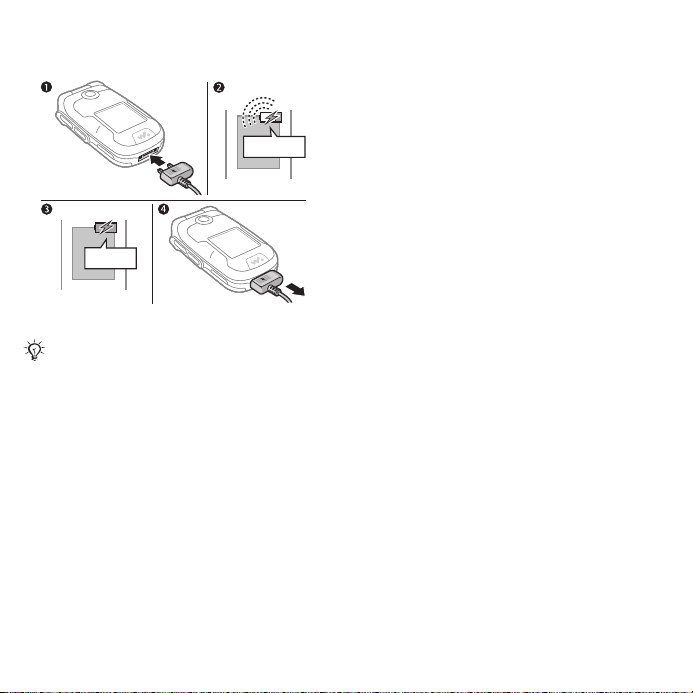
Para cargar la batería 1 Conecte el cargador al teléfono con
el símbolo hacia arriba.
2 Pueden transcurrir hasta 30 minutos
antes de que aparezca el icono de
batería.
≈ 30 min.
3 Espere aproximadamente 2 horas
y media o hasta que el incono de
batería indique que la carga está
completa. Pulse una tecla para
activar la pantalla.
4 Retire el cargador.
≈ 2,5 h.
No conecte el cargador a menos que
la batería esté insertada.
6 Introducción
This is the Internet version of the user's guide. © Print only for private use.
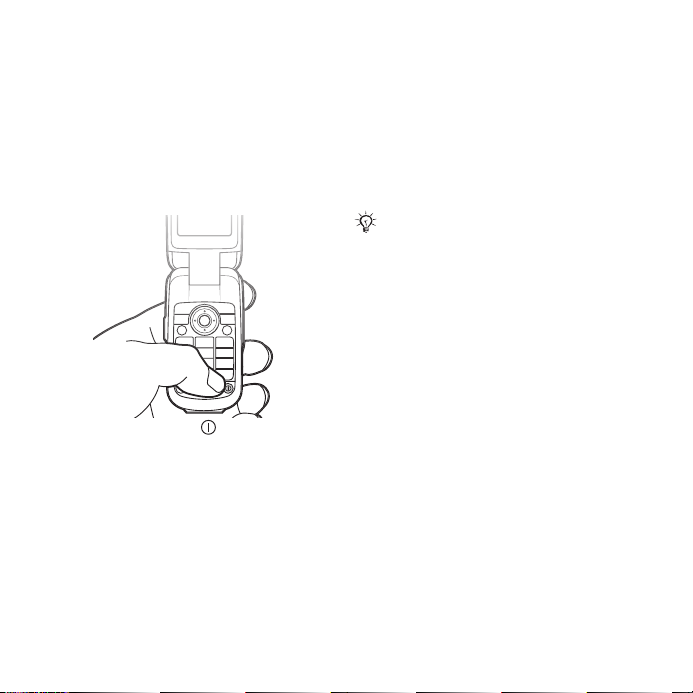
Encendido del teléfono
Antes de encender el teléfono,
asegúrese de que la batería esté
cargada y compruebe que la tarjeta
SIM está dentro. Una vez encendido,
utilice el asistente de configuración
para preparar de forma rápida y
sencilla el teléfono para su uso.
Para encender el teléfono
3 Introduzca el PIN de la tarjeta SIM,
si así se le solicita.
4 Al encenderlo por primera vez,
seleccione el idioma que desea
para los menús del teléfono.
5 } Sí para que le ayude el asistente
de configuración.
6 Siga las instrucciones para completar
la configuración.
Si el teléfono tiene unos ajustes
predefinidos, es posible que no necesite
más ajustes. Si utiliza Descarga ajustes,
deberá aceptar el registro del teléfono
Sony Ericsson. Se envía un mensaje
en
de texto. Sony Ericsson no transferirá
ni procesará ningún dato personal.
Consulte con el operador de red o con
el proveedor de servicios para obtener
más información.
1 Mantenga pulsado . Encender
el teléfono por primera vez puede
tardar unos minutos.
2 Seleccione si desea utilizar el teléfono
en:
• Normal: con todas las funciones o
• Flight mode: con funciones limitadas,
con los transmisores de red, radio FM
y Bluetooth™ apagados
% 8 Menú
Flight mode.
Ayuda del teléfono
La información y ayuda del teléfono
están disponibles en cualquier
momento.
Para utilizar el asistente de
configuración
} Ajustes } ficha General } Asistente
config. y seleccione una opción:
• Descarga ajustes
• Config. básica
• Consejos y trucos.
This is the Internet version of the user's guide. © Print only for private use.
7Introducción
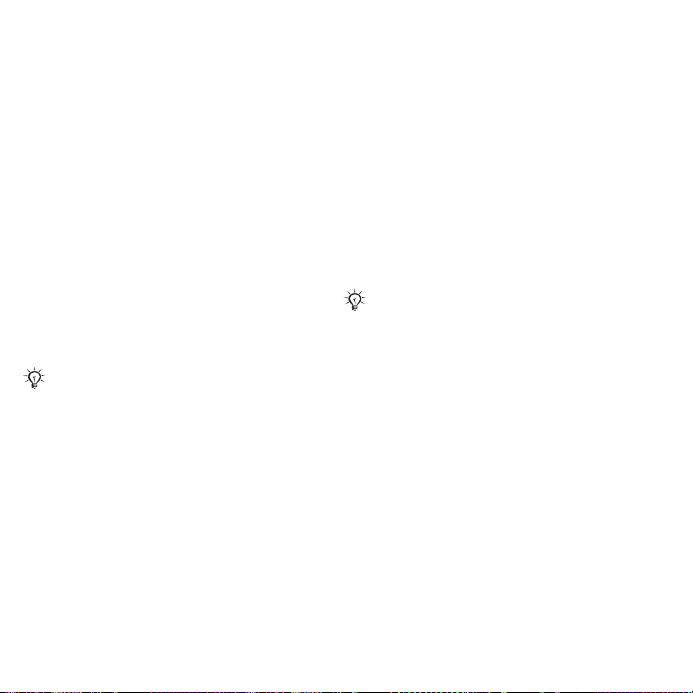
Descarga ajustes
Configure de forma automática las
funciones del teléfono que utilizan
Internet: Internet, mensajes de
imagen, correo electrónico, Mis
amigos, sincronización, servicio de
actualización, blog y transmisión.
Puede utilizar Descarga ajustes si
su tarjeta SIM admite el servicio, el
teléfono está conectado a una red,
se inicia en modo normal y ya no
tiene ajustes predefinidos. Descarga
ajustes se inicia automáticamente
cuando el teléfono se enciende por
primera vez o desde Ajustes } ficha
General } Asistente config.
} Descarga ajustes.
Consulte con el operador de red o con
el proveedor de servicios para obtener
más información.
Para ver información sobre las
funciones
Desplácese hasta una función } Más
} Información (si está disponible).
Para ver una demostración del
teléfono
} Entretenimiento } Vídeo demostr.
Menú Flight mode
Si enciende el teléfono y el menú
Flight mode está activado, seleccione
Normal para todas las funciones o
Flight mode con funciones limitadas.
En Flight mode, los transmisores de
red, radio y Bluetooth se apagan para
evitar posibles interferencias con
equipos delicados.En un avión puede,
por ejemplo, reproducir música o
escribir un mensaje de texto para
enviarlo más tarde, pero no puede
realizar llamadas.
Siga las normativas y las indicaciones
de la tripulación de vuelo sobre el uso
de dispositivos electrónicos a bordo.
Para ver las opciones del menú Flight
mode
} Ajustes y desplácese hasta la ficha
General } Flight mode y seleccione
una opción.
8 Introducción
This is the Internet version of the user's guide. © Print only for private use.
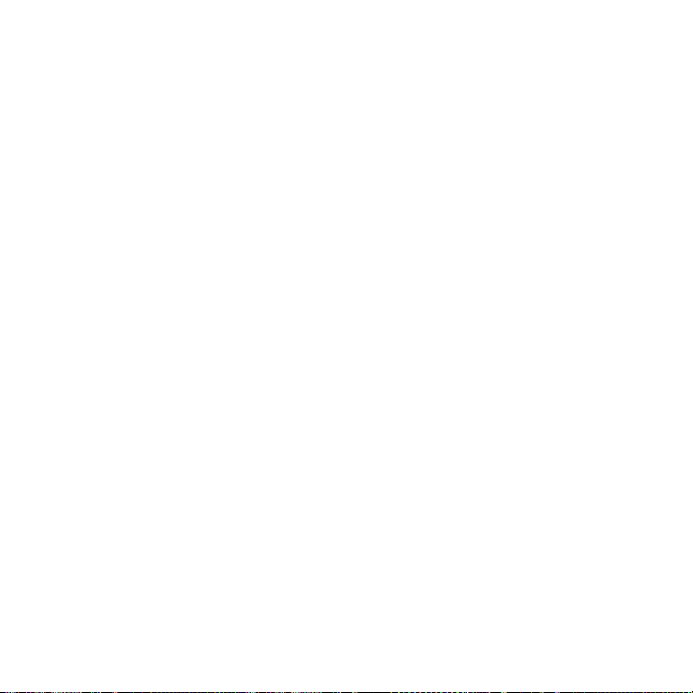
Realizar y recibir llamadas
El teléfono debe estar en el modo
Normal.
Para realizar y recibir llamadas
Introduzca un número de teléfono
(con el prefijo internacional y el código
de área si es aplicable) } Llamar para
realizar la llamada. } Fin llam. o cierre
la tapa para finalizar la llamada.
Para recibir una llamada
Cuando el teléfono suene, abra la tapa
} Respond. u } Ocupado para
rechazar la llamada.
Para finalizar una llamada
} Fin llam. o cierre la tapa.
This is the Internet version of the user's guide. © Print only for private use.
9Introducción

Familiarización con el teléfono
Descripción general del teléfono, iconos, menús, introducción de letras, menú de
actividad, Gestor de archivos, Memory Stick Micro™ (M2™).
Descripción general del
teléfono
1
17
2
3
4
5
6
18
8
9
7
Puede que los iconos de algunas teclas sean distintos.
10 Familiarización con el teléfono
This is the Internet version of the user's guide. © Print only for private use.
10
11
12
13
14
15
16
19
20
21
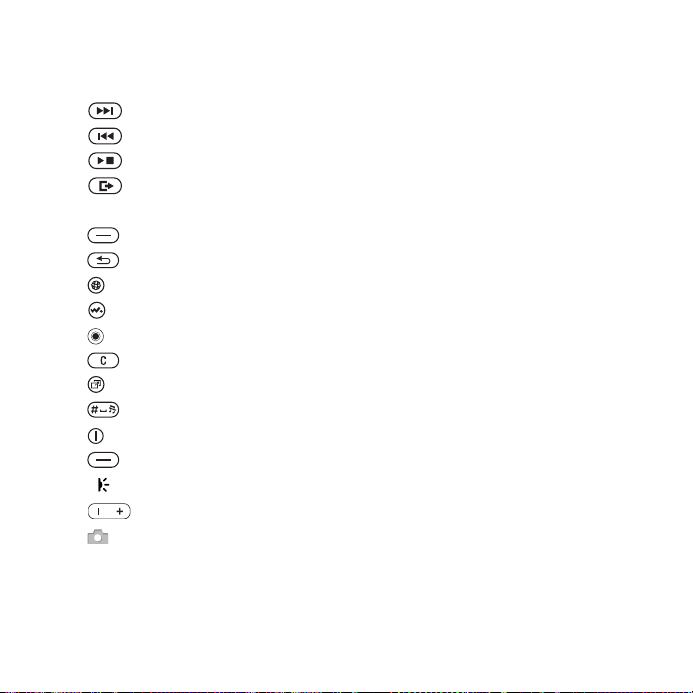
1 Lente de la cámara
2 Pantalla
3 Botón Avanzar/Siguiente
4 Botón Retroceder/Anterior
5 Botón Reproducir/Detener
6 Botón Menú/Alternar
7 Conector para el cargador, cable USB y manos libres
8 Teclas de selección
9 Tecla de retroceso
10 Tecla de Internet
11 Tecla Walkman®
12 Tecla de dirección
13 Tecla de eliminación
14 Tecla de menú Actividad
15 Tecla de silencio
16 Botón de activación/desactivación
17 Cambio de bloqueo de teclas
18 Puerto de infrarrojos
19 Teclas de volumen, zoom de la cámara
20 Botón de cámara
21 Ranura de Memory Stick Micro™ (M2™)
Para obtener más información
% 14 Navegación
This is the Internet version of the user's guide. © Print only for private use.
11Familiarización con el teléfono
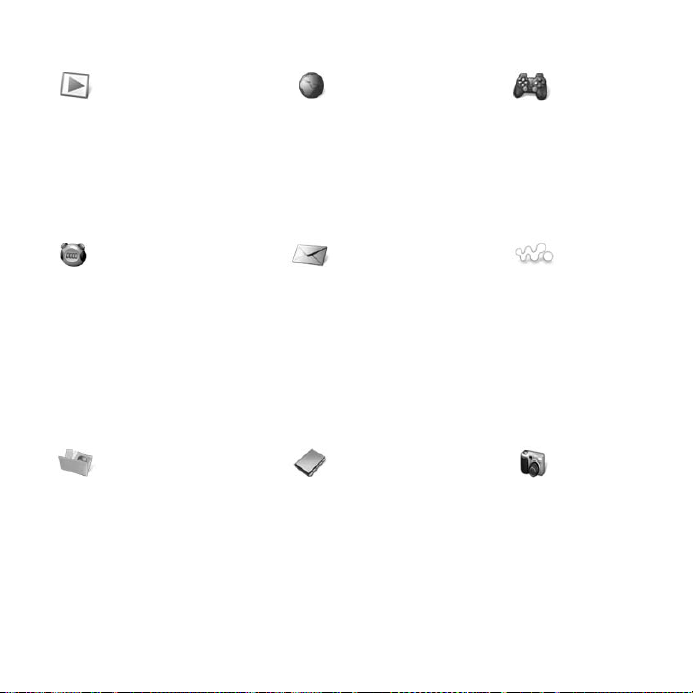
Descripción general de los menús
PlayNow™* Internet* Entretenimiento
Fitness Mensajes WALKMAN
Radio
Juegos
Reprod. vídeo
VideoDJ™
PhotoDJ™
MusicDJ™
Control remoto
Grabar sonido
Vídeo demostr.
Carrera
Paseo
Resultados
Ajustes
Escribir nuevo
Bandeja entrada
Email
Lector de noticias
Borradores
Bandeja salida
Msjes enviados
Msjes guardad.
Mis amigos*
Llamar buz. voz
Plantillas
Ajustes
En reproducc.
Artistas
Pistas
Listas reprod.
Administr. archivos** Agenda Cámara
Álbum cámara
Música
Imágenes
Vídeos
Temas
Páginas Web
Juegos
Aplicaciones
Fitness
Otros
Nuevo contacto
12 Familiarización con el teléfono
This is the Internet version of the user's guide. © Print only for private use.
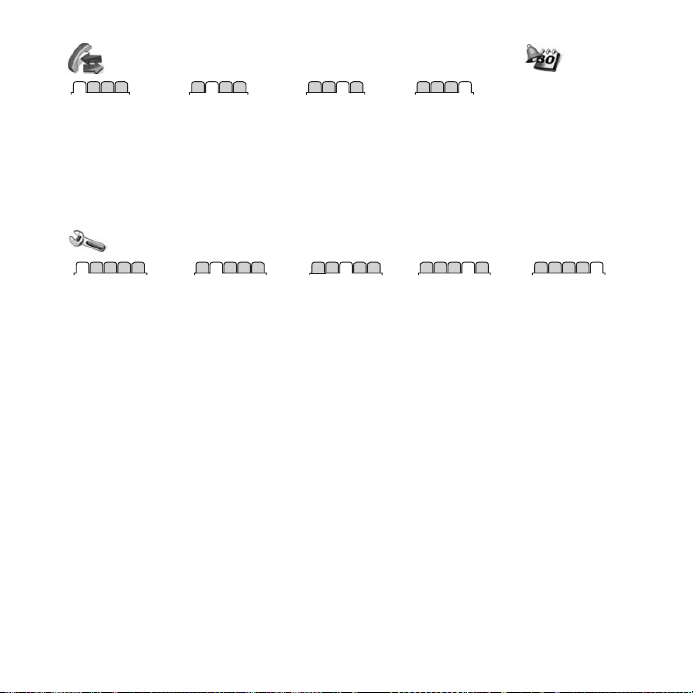
Llamadas** Organizador
Todas Contestadas Marcadas Perdidas
Ajustes**
Alarmas
Aplicaciones
Calendario
Tareas
Notas
Sincronización
Temporizador
Cronómetro
Calculadora
Código memo
General
Perfiles
Fecha y hora
Idioma
Servicio actualiz.
Control por voz
Nuevos eventos
Accesos directos
Flight mode
Seguridad
Asistente config.
Estado teléfono
Restabl. maestro
* Algunos menús dependen de la red, de la suscripción y del operador.
** Utilice la tecla de dirección para moverse por las fichas en los submenús. Para obtener más información
% 14 Navegación.
Sonidos y alertas
Volumen timbre
Tono de llamada
Modo Silencioso
Timbre gradual
Alerta por vibrac.
Alerta de mensaje
Sonido del teclado
Pantalla
Fondo
Temas
Pantalla de inicio
Salvapantallas
Tamaño del reloj
Brillo
Editar etiqueta lín.*
Llamadas
Desviar llamadas
Gestionar llam.
Tiempo y costes*
Mostrar/ocultar nº
Manos libres
Abrir para resp.
¿Cambiar a lín. 2?*
Conectividad*
Bluetooth
Puerto infrarrojos
USB
Sincronización
Admin. dispositivo
Redes móviles
Comunicac datos
Ajustes Internet
Ajustes de flujo
Accesorios
This is the Internet version of the user's guide. © Print only for private use.
13Familiarización con el teléfono
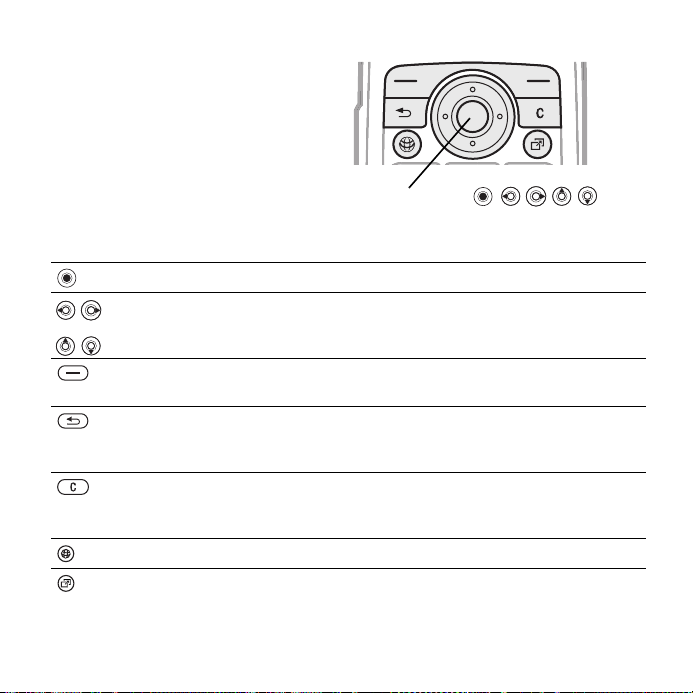
Navegación
T
Los menús principales aparecen como
iconos. Algunos submenús incluyen
fichas. Desplácese hasta una ficha
pulsando la tecla de dirección hacia
la izquierda o hacia la derecha y
seleccione una opción.
Teclas
Ir a los menús principales o seleccionar los elementos resaltados.
Desplazarse por los menús y las fichas.
Seleccionar las opciones que aparecen inmediatamente por encima
de estas teclas en la pantalla.
Retroceder un nivel en los menús.
Mantener pulsada esta tecla para volver al modo en espera o para
finalizar una función.
Eliminar elementos, como imágenes, sonidos y contactos.
Durante una llamada, mantenga pulsada esta tecla para apagar
el micrófono.
Abrir el navegador.
Abrir el menú de actividad
Teclas de dirección
ecla de dirección
% 20 Menú Actividad.
14 Familiarización con el teléfono
This is the Internet version of the user's guide. © Print only for private use.
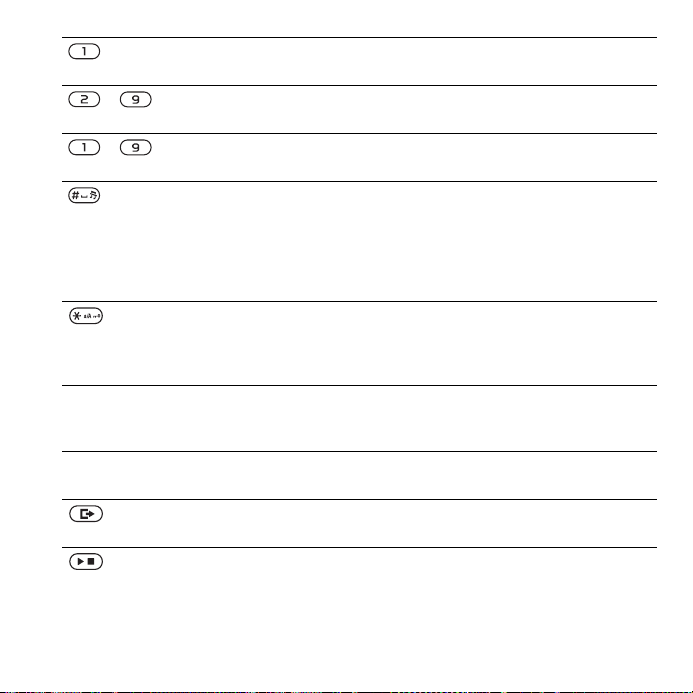
Mantener pulsada esta tecla para llamar al servicio de buzón de voz
(si está configurado).
- Mantener pulsada cualquiera de estas teclas para acceder
- Pulsar una tecla numérica y } Llamar para utilizar la marcación
} Info. Para obtener más información, explicaciones o consejos sobre
} Más Acceder a una lista de opciones. Existen distintas alternativas
a un contacto que comience por una letra específica.
rápida.
Apagar el tono de llamada al recibir una llamada.
Mantener pulsada esta tecla para silenciar el teléfono. La alarma
también suena si el teléfono está en modo silencioso.
Pulsar la tecla para introducir un espacio al escribir un mensaje.
Mantener pulsada esta tecla para cambiar el idioma de escritura
al escribir un mensaje.
Pulsar esta tecla para cambiar entre mayúsculas y minúsculas
al escribir un mensaje.
Mantener pulsada esta tecla para activar y desactivar la entrada
de texto T9™ al escribir un mensaje.
las características, menús o funciones seleccionadas disponibles
en el teléfono,
en la lista de opciones en función del menú en el que se encuentre.
Minimizar la aplicación Fitness o Walkman®.
Alternar entre la aplicación Fitness y Walkman® cuando está abierto.
Activar y desactivar el Reproductor de música y hacer una pausa
en la reproducción.
Reanudar/hacer una pausa en la medida de la aplicación Fitness.
% 7 Ayuda del teléfono.
This is the Internet version of the user's guide. © Print only for private use.
15Familiarización con el teléfono
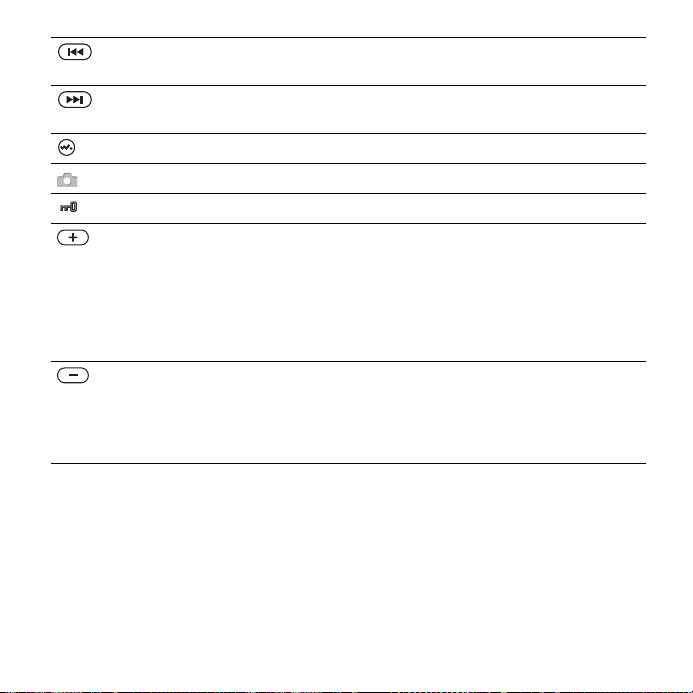
Pasar a la pista anterior al utilizar el Walkman®.
Cambiar de vista en la aplicación Fitness.
Pasar a la pista siguiente al utilizar el Walkman®.
Comenzar una nueva etapa al utilizar la aplicación Fitness.
Abrir el Walkman®.
Mantener pulsada esta tecla para hacer una foto.
Bloquear o desbloquear el teléfono.
Ver la información del estado en el modo de espera.
Aumentar el volumen durante una llamada o al utilizar el Walkman®.
Ajustar el brillo de la cámara.
Mantener pulsada para retroceder una pista.
Pulsar la tecla dos veces para rechazar una llamada.
Mantener pulsada para marcar por voz o decir la palabra mágica
(si está configurada)
Disminuir el volumen durante una llamada o al utilizar el Walkman®.
Ajustar el brillo de la cámara.
Mantener pulsada para avanzar una pista.
Mantener pulsada para marcar por voz o decir la palabra mágica
(si está configurada)
% 32 Marcación por voz.
% 32 Marcación por voz.
16 Familiarización con el teléfono
This is the Internet version of the user's guide. © Print only for private use.
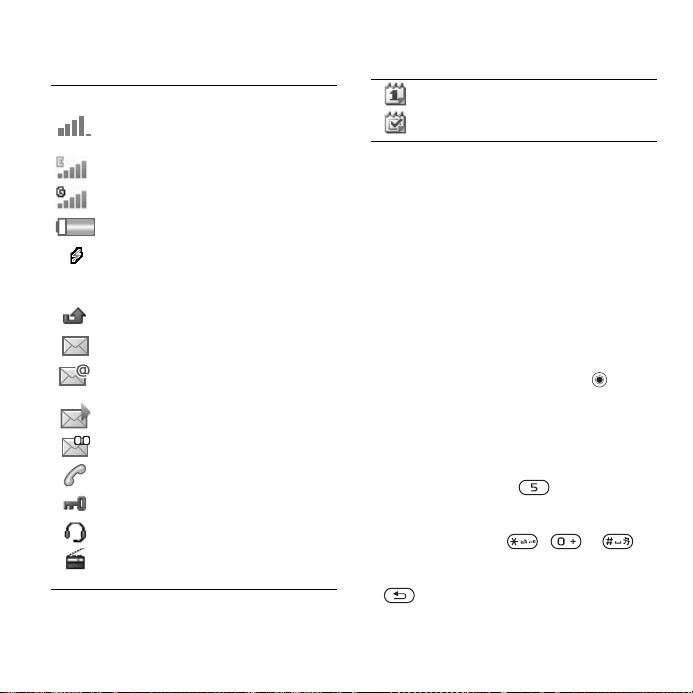
Barra de estado
Algunos de los iconos que pueden aparecer:
Icono Descripción
Intensidad de la señal de la red
GSM.
EDGE está disponible.
GPRS está disponible.
Estado de la batería.
Batería en carga, aparece junto
con el icono de estado de la
batería.
Llamada entrante perdida.
Mensaje de texto recibido.
Mensaje de correo electrónico
recibido.
Mensaje de imagen recibido.
Mensaje de voz recibido.
Llamada saliente.
Bloqueo activado.
El manos libres está conectado.
La radio está funcionando
en segundo plano.
Recordatorio del calendario.
Recordatorio de tarea.
Accesos directos
Utilice los accesos directos del teclado
para llegar rápidamente a un menú
y los accesos directos predefinidos
de la tecla de dirección para llegar
rápidamente a ciertas funciones.
Modifique los accesos directos de
la tecla de dirección según sus
necesidades.
Utilización de accesos directos
de teclado
En el modo de espera, pulse para
ir a los menús y luego introduzca el
número del menú. La numeración de
los menús va de izquierda a derecha
y de arriba abajo empezando por el
icono de la esquina superior izquierda.
Por ejemplo, pulse para el quinto
elemento de menú. Para ir al décimo,
undécimo y duodécimo elemento
del menú, pulse , y
respectivamente. Para regresar al modo
de espera, mantenga pulsada la tecla
o cierre la tapa.
This is the Internet version of the user's guide. © Print only for private use.
17Familiarización con el teléfono
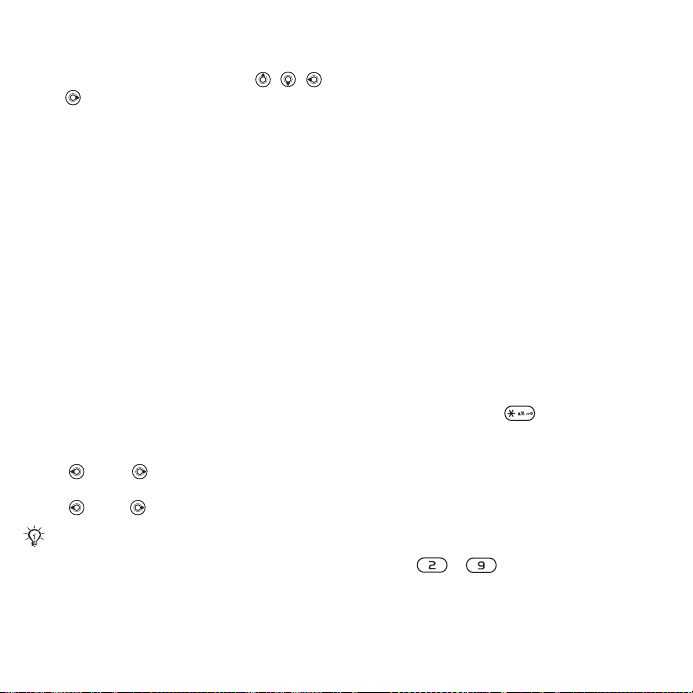
Utilización de los accesos directos
de la tecla de dirección
En el modo de espera, pulse , ,
o para ir a los accesos directos de
menús o funciones.
Para modificar un acceso directo
de la tecla de dirección
} Ajustes } ficha General } Accesos
directos y seleccione un acceso
directo } Editar.
Idioma del teléfono
Seleccione el idioma que desea utilizar
en los menús del teléfono o al escribir
texto.
Para cambiar el idioma del teléfono
} Ajustes } ficha General } Idioma
} Idioma del tfno. Seleccione un
idioma.
En el modo de espera, también puede
pulsar:
• 8888 para el idioma
automático.
• 0000 para inglés.
La mayoría de las tarjetas SIM establecen
automáticamente el idioma del menú
según el país donde se adquiere la
tarjeta SIM. De lo contrario, el idioma
predefinido es inglés.
Para seleccionar el idioma de
escritura
1 } Ajustes } ficha General } Idioma
} Idioma para escr.
2 Desplácese hasta el idioma que
desea utilizar y márquelo. } Guardar
para salir del menú.
Introducción de letras
Introduzca las letras de una de las
siguientes maneras (métodos de
entrada de texto), por ejemplo, al
escribir mensajes:
• Entrada de texto de varias
pulsaciones
• Entrada de texto T9™
Para cambiar el método de entrada
de texto
Antes, o mientras introduce las letras,
mantenga pulsada para cambiar
el método.
Opciones al editar texto
} Más para opciones al escribir
un mensaje.
Para editar texto con la entrada
de varias pulsaciones
• Pulse - repetidamente
hasta que aparezca el carácter
que desee.
18 Familiarización con el teléfono
This is the Internet version of the user's guide. © Print only for private use.
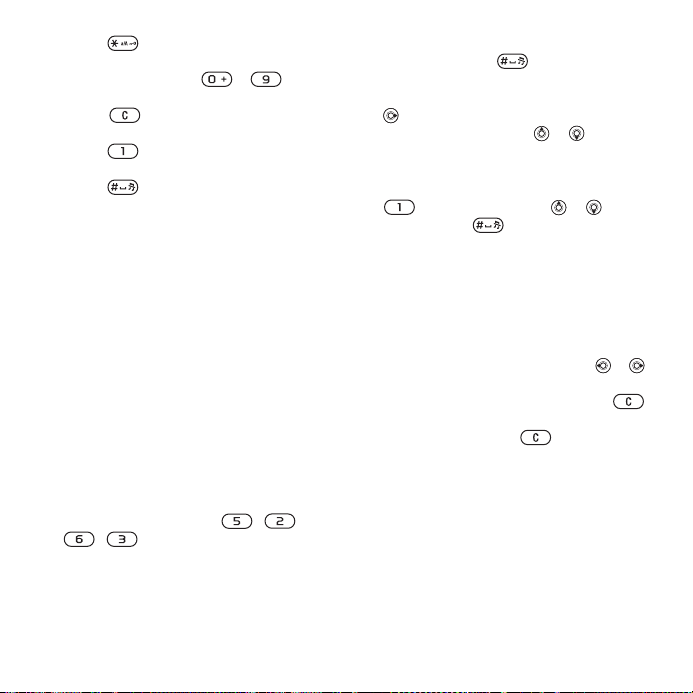
• Pulse para alternar entre letras
mayúsculas y minúsculas.
• Mantenga pulsado - para
introducir números.
• Pulse para eliminar letras
o números.
• Pulse para obtener los signos
de puntuación más comunes.
• Pulse para añadir un espacio.
Entrada de texto T9™
El método de entrada de texto T9
utiliza un diccionario incorporado
para reconocer la palabra más utilizada
para cada secuencia de pulsaciones
de teclas. De este modo, cada tecla
sólo se pulsa una vez, incluso si la
letra que desea no es la primera en
la tecla.
Para editar texto mediante la entrada
de texto T9
1 Para introducir el texto, debe estar
en una función que le permita hacerlo,
por ejemplo, } Mensajes } Escribir
nuevo } Msje de texto.
2 Por ejemplo, si desea escribir la
palabra “Jane”, pulse , ,
, .
3 Si la palabra que se muestra es la
deseada, pulse para aceptarla
y añadir un espacio. Para aceptar una
palabra sin añadir un espacio, pulse
. Si la palabra que se muestra no
es la deseada, pulse o para ver
las palabras alternativas.
4 Continúe escribiendo el mensaje. Para
introducir un signo de puntuación, pulse
y, a continuación, o varias
veces, pulse para aceptar y añadir
un espacio.
Para añadir palabras al diccionario
de entrada de texto T9
1 Al editar texto } Más } Deletrear
palabra.
2 Edite la palabra mediante la entrada
de varias pulsaciones. Utilice y
para mover el cursor entre las letras.
Para eliminar un carácter, pulse .
Para eliminar la palabra completa,
mantenga pulsada .
Cuando haya modificado la palabra
} Insertar. La palabra se añadirá al
diccionario de entrada de texto T9.
La próxima vez que introduzca esta
palabra utilizando la entrada de
texto T9, aparecerá como una de
las palabras alternativas.
This is the Internet version of the user's guide. © Print only for private use.
19Familiarización con el teléfono
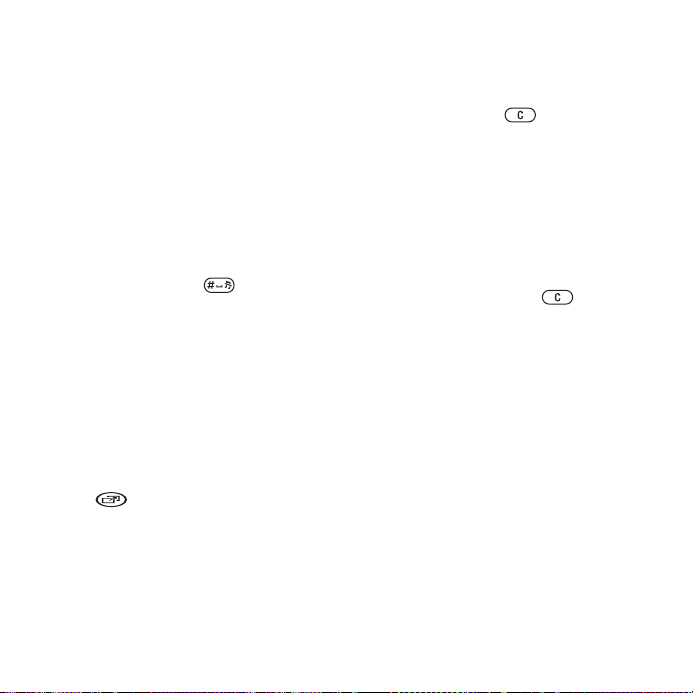
Predicción de la siguiente palabra
Cuando escriba un mensaje, puede
utilizar la entrada de texto T9 para
predecir la siguiente palabra, si se
ha utilizado anteriormente en alguna
frase.
Para activar o desactivar la
predicción de la siguiente palabra
Al editar texto } Más } Opc. de
escritura } Pred. sig. pal.
Para utilizar la predicción de la
siguiente palabra
Al editar texto, pulse para
aceptar o continuar.
Menú Actividad
Puede abrir el menú de actividad
prácticamente en cualquier lugar del
teléfono para ver y gestionar eventos
nuevos y acceder a los favoritos
o accesos directos.
Para abrir y cerrar el menú de
actividad
Pulse .
Fichas del menú Actividad
• Nuevo even.: como llamadas
perdidas y mensajes. Cuando se
produce un nuevo evento, la ficha
aparece. Pulse para omitir
un evento de la ficha. Los nuevos
eventos también se pueden
configurar para que aparezcan
como texto emergente, } Ajustes
} ficha General } Nuevo even.
} Emergente.
• Aplicac. activas: aplicaciones
que se ejecutan en segundo plano.
Seleccione la aplicación a la que
quiere volver o pulse para
finalizarla.
• Mis acc. directos: añadir, eliminar
y cambiar el orden de los accesos
directos. Cuando se selecciona
un acceso directo y se abre la
aplicación, otros programas se
cierran o minimizan.
• Internet: sus favoritos de Internet.
Cuando se selecciona un favorito
y se abre el navegador, otros
programas se cierran o minimizan.
20 Familiarización con el teléfono
This is the Internet version of the user's guide. © Print only for private use.
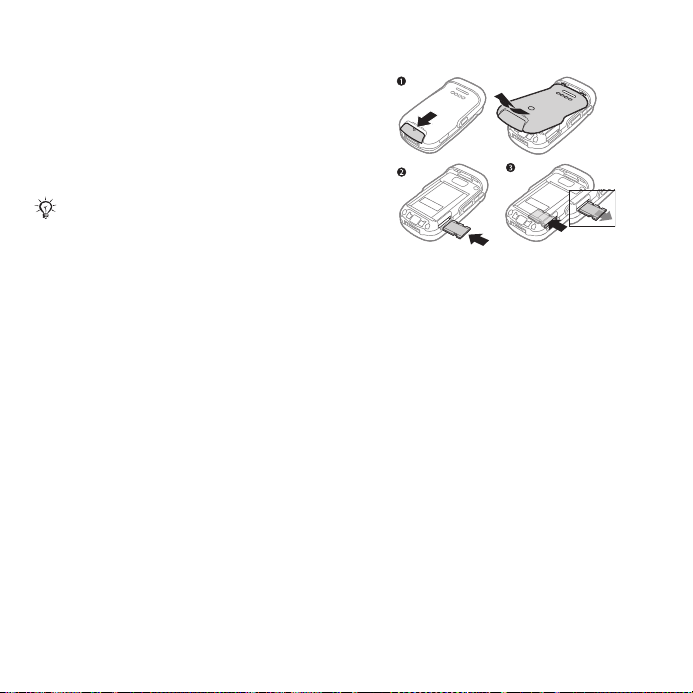
Gestor de archivos
Utilice el Gestor de archivos para
gestionar elementos como, por ejemplo,
imágenes, vídeo, música, temas,
páginas Web, juegos y aplicaciones
guardados en la memoria del teléfono
o en una tarjeta de memoria Memory
Stick Micro™ (M2™).
En ocasiones la tarjeta de memoria
y el teléfono se venden por separado.
Memory Stick Micro™ (M2™)
El teléfono admite la tarjeta de
memoria Memory Stick Micro™
(M2™) lo que añade más espacio
de almacenamiento al teléfono para
guardar archivos que contengan
imágenes o música, por ejemplo.
También se puede utilizar como
tarjeta de memoria portátil con
otros dispositivos compatibles.
Para introducir y retirar una tarjeta
de memoria
1 Abra la cubierta e insértela como se
muestra (con los conectores hacia
arriba.)
2 Presione el borde para soltar y extraer
la tarjeta.
También puede mover y copiar archivos
entre el teléfono, un ordenador y una
tarjeta de memoria. Si hay una tarjeta
de memoria insertada, los archivos se
guardan automáticamente primero en
la tarjeta y después en la memoria del
teléfono.
Si no se ha introducido una tarjeta
de memoria, todos los archivos se
guardan en la memoria del teléfono.
Si toda la memoria disponible está
llena, no puede guardar ningún archivo
hasta que no haya eliminado parte del
contenido.
This is the Internet version of the user's guide. © Print only for private use.
21Familiarización con el teléfono
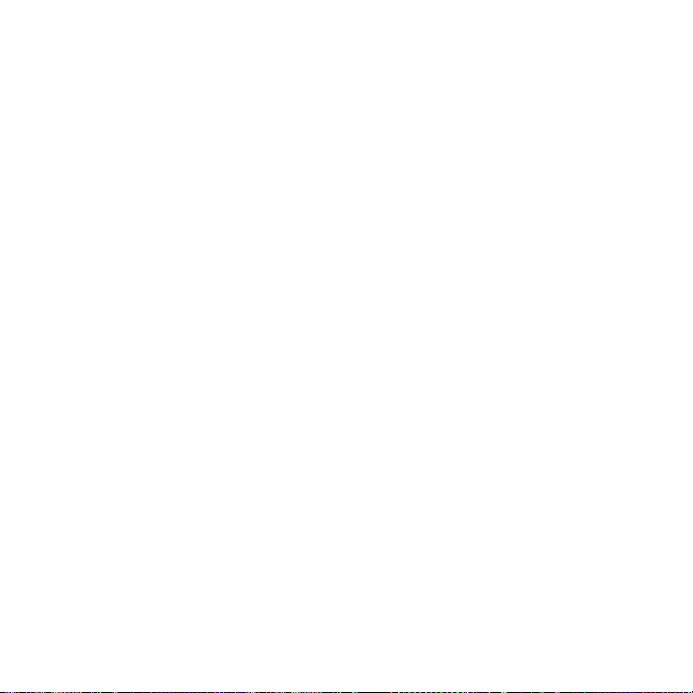
Cree subcarpetas para mover o copiar
los archivos en ellas. Los juegos y las
aplicaciones se pueden mover dentro
de las carpetas Juegos y Aplicaciones
y desde la memoria del teléfono a una
tarjeta de memoria. Los archivos no
reconocidos se guardan en la carpeta
Otros. Cuando gestione archivos,
puede seleccionar varios archivos
o todos los archivos de una carpeta
simultáneamente para todos los
elementos, excepto Juegos y
Aplicaciones.
Fichas de menús del Gestor de
archivos
El Gestor de archivos se divide en
tres fichas y se incluyen iconos para
indicar dónde se han guardado los
archivos.
• Todos los archivos: todo el
contenido de la memoria del
teléfono y de la tarjeta Memory
Stick Micro™ (M2™).
• En Memory Stick: todo el contenido
de la tarjeta Memory Stick Micro™
(M2™).
• En teléfono: todo el contenido
de la memoria del teléfono.
Información del archivo
Vea la información del archivo
resaltándolo } Más } Información.
Los elementos descargados o recibidos
mediante alguno de los métodos de
transferencia disponibles, pueden estar
protegidos por copyright. Si un archivo
está protegido, puede que no se pueda
copiar o enviar. Un archivo protegido
contra DRM tiene un símbolo de llave.
Para utilizar un archivo desde el
Gestor de archivos
1 } Administr. archivos y abra una
carpeta.
2 Vaya a un archivo } Más para ver
opciones adicionales.
Para mover o copiar un archivo
en la memoria
1 } Administr. archivos y seleccione
una carpeta.
2 Vaya a un archivo } Más } Gestionar
archivo } Mover para mover el archivo
o } Más } Gestionar archivo } Copiar
copiarlo.
3 Seleccione para mover o copiar el
archivo a Teléfono o Memory Stick
} Selecc.
22 Familiarización con el teléfono
This is the Internet version of the user's guide. © Print only for private use.
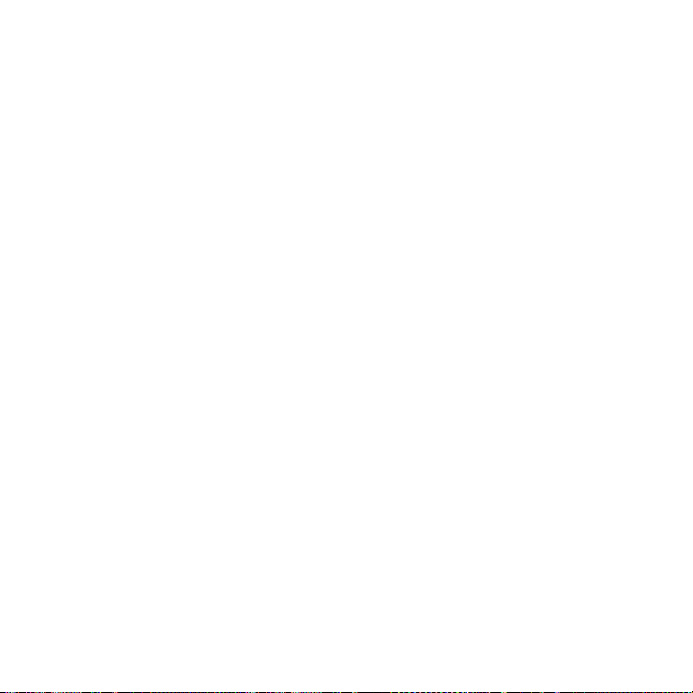
Para mover o copiar archivos a un
ordenador
Puede transferir archivos a su
ordenador a través de la tecnología
inalámbrica Bluetooth
o cable USB % 79 Conectividad.
™, infrarrojos
Para crear una subcarpeta
1 } Administr. archivos y abra una
carpeta.
2 } Más } Nueva carpeta e introduzca
un nombre para la carpeta.
3 } Aceptar para guardar la carpeta.
Para seleccionar varios archivos
1 } Administr. archivos y abra una
carpeta.
2 } Más } Marcar } Marcar varios.
3 Desplácese para seleccionar archivos
} Marcar o Anu.mar.
Para seleccionar todos los archivos
de una carpeta
} Administr. archivos y abra una
carpeta } Más } Marcar } Marcar t.
Para eliminar un archivo o una
subcarpeta desde el Gestor de
archivos
1 } Administr. archivos y abra una
carpeta.
2 Vaya a un archivo } Más } Eliminar.
Opciones de la tarjeta de memoria
Compruebe el estado de la memoria
o formatee una tarjeta de memoria
para eliminar toda la información.
Para utilizar las opciones de la tarjeta
de memoria
} Administr. archivos y seleccione
la ficha En Memory Stick
} Más para
ver las opciones.
This is the Internet version of the user's guide. © Print only for private use.
23Familiarización con el teléfono
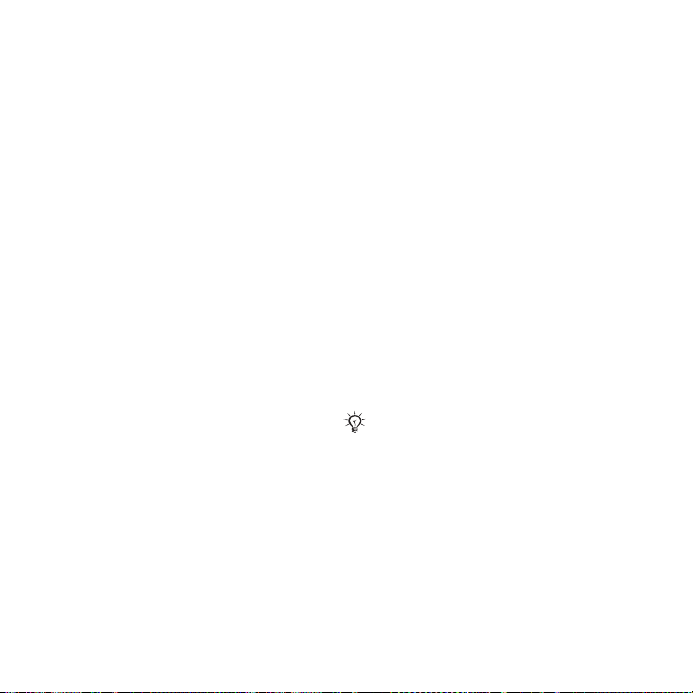
Llamadas
Llamadas, contactos, control de
voz y opciones de llamada.
Realizar y recibir llamadas
Para poder efectuar y recibir llamadas,
necesita encender el teléfono y que
haya cobertura en la red.
% 7 Encendido del teléfono.
Redes
Al encenderlo, el teléfono selecciona
automáticamente la red local si ésta
ofrece cobertura. Si no está dentro
de cobertura, puede utilizar otra red,
siempre que su operador de red
disponga de un acuerdo para ello.
Esto se conoce como roaming
(itinerancia).
Seleccione la red que desea utilizar,
o bien añada una red a las redes
preferidas. También puede cambiar
el orden en el que se seleccionan las
redes durante un proceso de búsqueda
automática.
Para ver las opciones de red
disponibles
} Ajustes } ficha Conectividad
} Redes móviles.
Algunos operadores de red permiten
cambiar las redes manualmente,
ya que la búsqueda de redes no
disponibles consume energía de
la batería.
Para cambiar las redes
} Ajustes } ficha Conectividad
} Redes móviles } Seleccionar red.
Para obtener más información,
consulte al operador de red.
Para realizar una llamada
1 Introduzca un número de teléfono
(con el código internacional y el
código de área si es aplicable).
2 } Llamar para realizar una llamada
de voz o } Más para ver opciones.
3 } Fin llam. o cierre la tapa para
finalizar la llamada.
Puede llamar a los números de la lista de
llamadas y contactos
% 26 Contactos y
% 30 Lista de llamadas. También puede
utilizar la voz para realizar llamadas
% 31 Control de voz.
24 Llamadas
This is the Internet version of the user's guide. © Print only for private use.

Para realizar llamadas
internacionales
1 Pulse hasta que aparezca
un signo +.
2 Introduzca el código del país, el código
de área (sin el primer cero) y el número
de teléfono } Llamar para realizar una
llamada de voz.
Para volver a marcar un número
Si no se ha podido conectar y aparece
¿Reintentar? } Sí.
No se acerque el teléfono al oído mientras
espera. Al establecerse la conexión, el
teléfono emite una señal fuerte, a menos
que esté silenciado.
Para responder o rechazar una
llamada
} Respond., abra la tapa, } Ocupado
o pulse la tecla de volumen hacia
arriba o hacia abajo.
Para apagar el micrófono
1 Mantenga pulsada la tecla .
2 Para reanudar la conversación, pulse
y mantenga pulsado de nuevo.
Para activar o desactivar el altavoz
durante una llamada de voz
} Más } Activar altavoz o Desactiv.
altavoz.
No se acerque el teléfono al oído mientras
utiliza el altavoz. Podría afectar a su oído.
Para cambiar el volumen del altavoz
con auricular
Pulse para subir o bajar
el volumen del altavoz con auricular
durante una llamada.
Llamadas perdidas
Si el menú de actividad está definido
como predeterminado, las llamadas
perdidas aparecen en la ficha Nuevos
eventos en modo de espera. Si el
texto emergente está definido como
predeterminado, Llamadas perdidas:
aparece en
% 20 Menú Actividad en
modo de espera.
Para comprobar las llamadas
perdidas desde el modo en espera
• Si el texto emergente está definido
como predeterminado: } Llam. y
utilice o para desplazarse a la
ficha Perdidas. Desplácese o
para seleccionar un número } Llamar
para llamar.
This is the Internet version of the user's guide. © Print only for private use.
25Llamadas

• Si el menú de actividad está definido
como predeterminado: Pulse y
utilice o para desplazarse a la
ficha Nuevos eventos y utilice o
para seleccionar un número } Llamar
para llamar.
Llamadas de emergencia
El teléfono admite los números de
emergencia internacionales, por
ejemplo, 112, 911 o 08. Estos
números se pueden utilizar para
realizar llamadas de emergencia en
cualquier país, con o sin tarjeta SIM
insertada en el aparato, si está dentro
de la cobertura de una red GSM.
En algunos países, también pueden
existir otros números de emergencia.
Por lo tanto, es posible que su operador
de red haya almacenado otros números
de emergencia locales en la tarjeta SIM.
Para realizar una llamada de
emergencia
Introduzca 112 o 911 (el número de
emergencia internacional) } Llamar.
Para ver los números de emergencia
locales
} Agenda } Opciones } Números
especial. } Núm. emergencia.
Contactos
Puede guardar la información de sus
contactos en la memoria del teléfono
o en la tarjeta SIM. Están disponibles
las siguientes opciones:
Puede elegir los contactos (Contactos
o Números SIM) que se mostrarán
de forma predeterminada.
Para información y ajustes útiles
} Agenda } Opciones.
Contacto predeterminado
Si selecciona Contactos como opción
predeterminada, la agenda mostrará
toda la información guardada en
Agenda. Si selecciona Números SIM
como opción predeterminada, la
agenda mostrará la información de
la tarjeta SIM.
Para seleccionar los contactos
predeterminados
1 } Agenda } Opciones } Opc.
avanzadas } Agenda predeter.
2 } Contactos o Números SIM.
26 Llamadas
This is the Internet version of the user's guide. © Print only for private use.
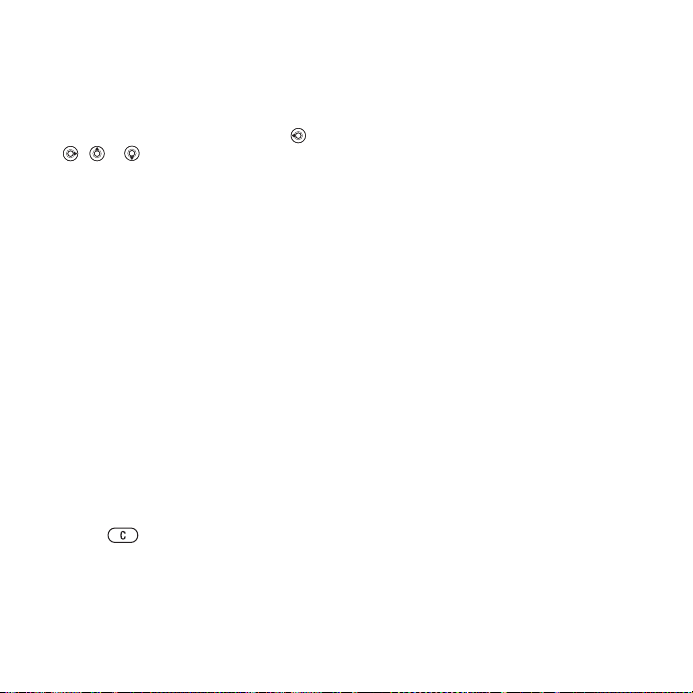
Contactos del teléfono
Guarde los contactos en el teléfono
con nombres, números de teléfono
e información personal. También
puede añadir imágenes y tonos de
llamada a los contactos. Utilice ,
, y para moverse por las
fichas y los campos que contienen.
Para añadir un contacto de teléfono
1 Si selecciona Contactos como opción
predeterminada, } Agenda } Nuevo
contacto } Añadir.
2 Introduzca el nombre } Aceptar.
3 Introduzca el número } Aceptar.
4 Seleccione una opción de número.
5 Desplácese por las fichas y seleccione
los campos para añadir información.
Para introducir símbolos como @,
} Más } Añadir símbolo y seleccione
un símbolo } Insertar.
6 Cuando se ha añadido toda la
información } Guardar.
Para eliminar un contacto
1 } Agenda y desplácese hasta
un contacto.
2 Pulse y seleccione Sí.
Para eliminar todos los contactos del
teléfono
} Agenda } Opciones } Opc.
avanzadas } Elim. todos cont.
} Selecc. y }
y los números de la tarjeta SIM
no se eliminan.
contactos de la tarjeta SIM
Guarde los contactos en la tarjeta
SIM.
Para añadir un contacto SIM
1 Si selecciona Números SIM como
opción predeterminada, } Agenda
} Nuevo contacto } Añadir.
2 Introduzca el nombre } Aceptar.
3 Introduzca el número } Aceptar
y seleccione un número. Añada
más información, si está disponible
} Guardar.
Para guardar automáticamente
nombres y números de teléfono
en la tarjeta SIM
} Agenda } Opciones } Opc.
avanzadas } Guar. auto. en SIM
y seleccione Activar.
Estado de la memoria
El número de contactos que puede
guardar en el teléfono o en la tarjeta
SIM depende de la memoria disponible.
Sí. Los nombres
This is the Internet version of the user's guide. © Print only for private use.
27Llamadas
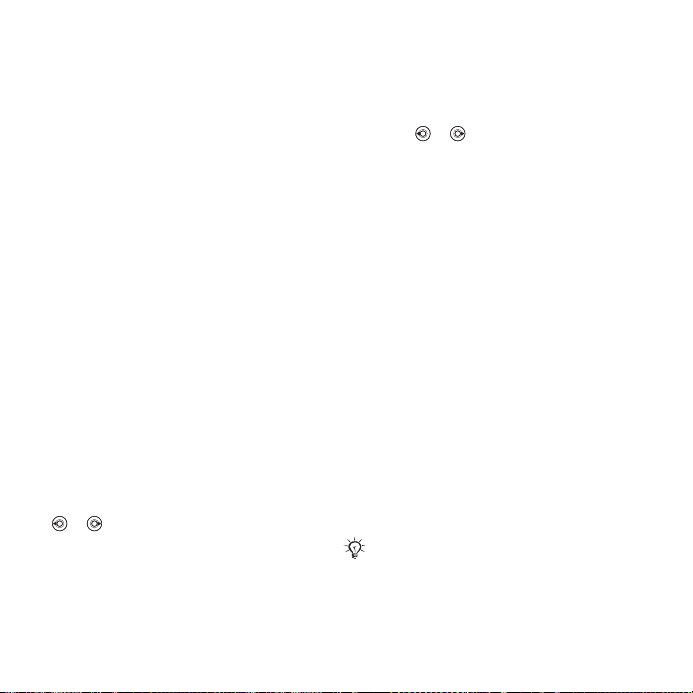
Para ver el estado de la memoria
} Agenda } Opciones } Opc.
avanzadas } Estado memoria.
Utilización de los contactos
Los contactos se pueden utilizar
de muchos modos. A continuación,
puede ver cómo realizar las siguientes
acciones:
• llamar a los teléfonos y a los
contactos de la tarjeta SIM.
• enviar los contactos del teléfono
a otro dispositivo.
• copiar los contactos al teléfono
y a la tarjeta SIM.
• añadir una imagen o un tono a
un contacto del teléfono
• modificar contactos.
• sincronizar los contactos.
Para llamar a un contacto del
teléfono
1 } Agenda. Desplácese e introduzca
la primera letra o primeras letras del
contacto.
2 Cuando se resalte el contacto, pulse
o para seleccionar un número
} Llamar.
Para llamar a un contacto de la
tarjeta SIM
• Si Números SIM es la opción
predeterminada, pulse } Agenda
y cuando el contacto esté resaltado
pulse o para seleccionar un
número } Llamar.
• Si selecciona Contactos como
opción predeterminada } Agenda
} Opciones } Números SIM y
seleccione el contacto } Llamar.
Para enviar un contacto
} Agenda y seleccione un contacto
} Más } Enviar contacto y seleccione
un método de transferencia.
Para enviar todos los contactos
} Agenda } Opciones } Opc.
avanzadas }
y seleccione un método de
transferencia.
Para copiar nombres y números
a la tarjeta SIM
1 } Agenda } Opciones } Opc.
avanzadas } Copiar a SIM.
2 Seleccione una de las alternativas.
Al copiar todos los contactos del
teléfono a la tarjeta SIM, se sustituye
toda la información existente de la tarjeta
SIM.
Env. todos contac.
28 Llamadas
This is the Internet version of the user's guide. © Print only for private use.
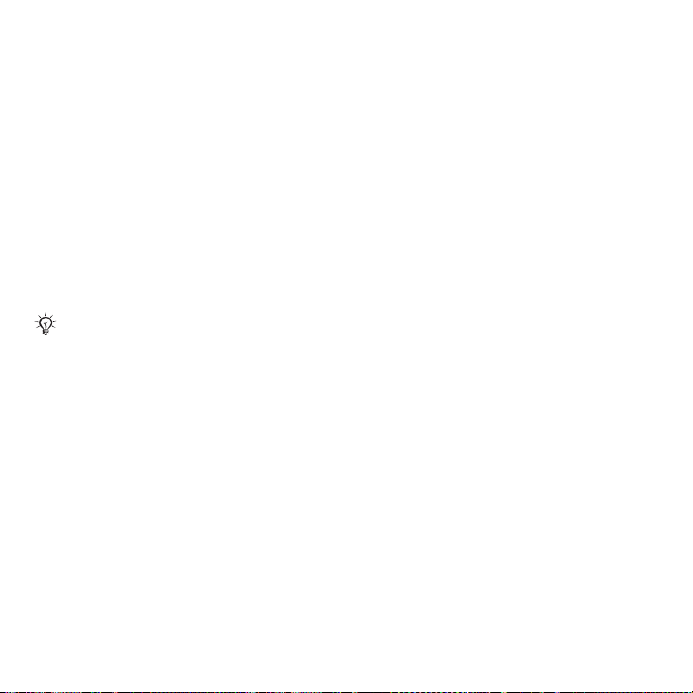
Para copiar nombres y números a los
contactos del teléfono
1 } Agenda } Opciones } Opc.
avanzadas } Copiar desde SIM.
2 Seleccione una de las alternativas.
Para añadir una imagen o un sonido
de tono a un contacto del teléfono
1 } Agenda y seleccione el contacto
} Más } Editar contacto.
2 Seleccione la ficha correspondiente
y a continuación seleccione Imagen
o Tono de llamada } Añadir.
3 Seleccione una opción y un elemento
} Guardar.
Si su suscripción admite el servicio de
identificación del emisor de la llamada
(CLI), puede asignar un tono de llamada
personal a los contactos.
Para modificar un contacto del
teléfono
1 } Agenda y seleccione un contacto
} Más } Editar contacto.
2 Desplácese hasta la ficha
correspondiente y seleccione el
campo que desee modificar } Editar.
3 Modifique la información } Guardar.
Para modificar un contacto SIM
1 Si los contactos de la tarjeta SIM son
la opción predeterminada, } Agenda
y seleccione el nombre y el número que
desea modificar. Si los contactos del
teléfono son la opción predeterminada
} Agenda }
SIM y seleccione el nombre y el número
que desea modificar.
2 } Más } Editar contacto y modifique
el nombre y el número.
Opciones } Números
Sincronización de los
contactos
Puede sincronizar sus contactos
con una aplicación de contactos en
Internet. Para obtener más información
% 83 Sincronización.
Para guardar y restaurar contactos
con una tarjeta de memoria
} Agenda } Opciones } Opc.
avanzadas } Copiar en M.S.
o Restaurar de M.S.
Para seleccionar el orden de los
contactos
} Agenda } Opciones } Opc.
avanzadas } Orden de clasific.
This is the Internet version of the user's guide. © Print only for private use.
29Llamadas
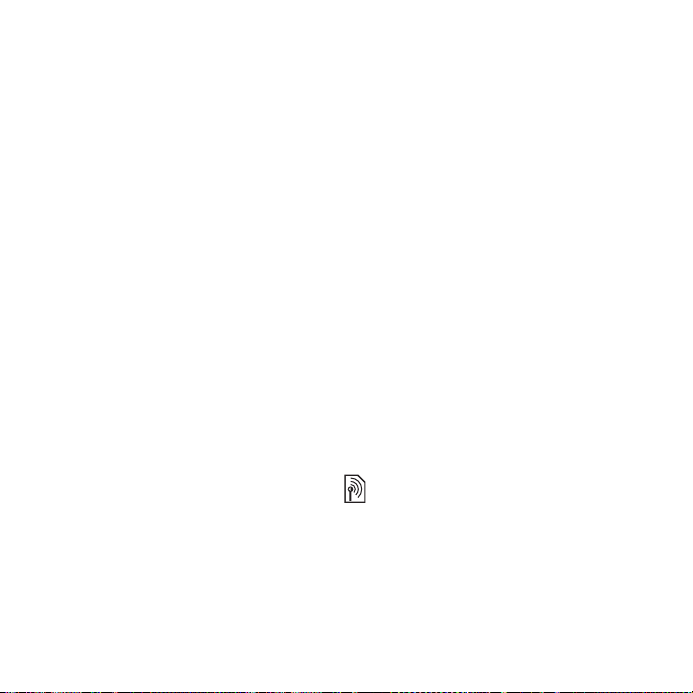
Lista de llamadas
Información sobre las últimas
llamadas.
Para llamar a un número de la lista
de llamadas
1 Desde el modo de espera, pulse
} Llam. y seleccione una ficha.
2 Desplácese hasta el nombre o número
al que desea llamar } Llamar.
Para añadir un número de la lista
de llamadas a los contactos
1 Desde el modo de espera, pulse
} Llam. y seleccione una ficha.
2 Desplácese hasta el número que desea
añadir } Más } Guardar número.
3 } Nuevo contacto para crear un nuevo
contacto o seleccione un contacto
existente al que añadir el número.
Para vaciar la lista de llamadas
} Llam. y seleccione la Todas ficha
} Más } Eliminar todo.
Marcación rápida con fotos
Guarde los números en las posiciones
de 1 a 9 del teléfono para acceder
a ellos con facilidad. La marcación
rápida depende de los contactos
predeterminados
predeterminado, por ejemplo, puede
utilizar la marcación rápida con números
guardados en la tarjeta SIM.
% 26 Contacto
Si añade contactos con fotos a las
posiciones de marcación rápida,
la foto del contacto aparece para
facilitar la referencia
una imagen o un sonido de tono a un
contacto del teléfono.
Para modificar los números de
marcación rápida
1 } Agenda } Opciones } Marcación
rápida.
2 Desplácese hasta la posición } Añadir
o } Más } Sustituir.
Para utilizar la marcación rápida
Desde el modo de espera, introduzca
el número de posición } Llamar.
% 29 Para añadir
Buzón de voz
Si su suscripción incluye un servicio
de contestador, las personas que
llamen pueden dejar un mensaje de
voz cuando no pueda contestar una
llamada.
Póngase en contacto con su operador
de red para obtener el número de su
buzón de voz o para obtener más
información.
30 Llamadas
This is the Internet version of the user's guide. © Print only for private use.
